Reklāma
Vai jūs kādreiz esat juties satriekts par milzīgo Windows 10 funkciju skaitu? Iesācējiem jums tas ir jaunās iespējas Labākās jaunās Windows 10 funkcijas 2019. gada maija atjauninājumāŠeit ir visas labākās jaunās iespējas jaunākajos Windows 10 atjauninājumos. Lasīt vairāk pievienots ar katru galveno atjauninājumu, kā arī slēptās Windows 10 funkcijas Windows var to izdarīt? 15 pārsteidzošas iespējas, par kurām jums nebija ne jausmasWindows var darīt daudz vairāk, nekā jūs varētu domāt. Pat ja jūs esat Windows veterāns, es domāju, ka jūs mūsu sarakstā atradīsit kādu funkciju, kuras nekad nezināt. Lasīt vairāk ka par to nezina daudzi cilvēki. Tas ir daudz, lai sekotu.
Šodien mēs vēlamies izcelt dažas Windows 10 funkcijas, kuras nepietiekami izmanto cilvēki. Neatkarīgi no tā, vai tie ir pilnīgi jauni, veci, bet aizmirsti vai vienkārši nepietiekami izmantoti, šeit ir 10 funkcijas, kuras pelna vēl vienu izskatu.
1. Windows skaņas telpiskā skaņa
Iespējams, ka ja jums ir pamata austiņas datoram
, tie izvada stereo skaņu. Lai gan tas ir lieliski piemērots mūzikas un video klausīšanai, jaunināšana uz telpisko skaņu nodrošina labāku spēļu pieredzi.Ar Windows 10 veidotāju atjauninājumu Microsoft pievienoja opciju iespējot austiņu virtuālo telpisko skaņu Šī slēptā Windows 10 funkcija var dot jums virtuālu apkārtējo skaņuWindows 10 veidotāju atjauninājumā ir paslēpts dārgakmens: Windows Sonic, jauns telpiskas telpiskās telpiskās skaņas rīks operētājsistēmai Windows 10. Ļaujiet mums parādīt, kā to iestatīt! Lasīt vairāk . To sauc Windows Sonic, un tā ir viena no stilīgākajām jaunajām lietām operētājsistēmā Windows 10.
Ar peles labo pogu noklikšķiniet uz Skaņa ikonas jūsu sistēmas teknē, pēc tam noklikšķiniet uz Atskaņošanas ierīces. Veiciet sarakstā dubultklikšķi uz skaļruņiem un pēc tam pārslēdzieties uz Telpiskā skaņa cilne. Šeit mainiet nolaižamo lodziņu no Izslēgts uz Windows Sonic austiņām un pārbaudiet Ieslēdziet 7.1. Virtuālo telpisko skaņu kaste.
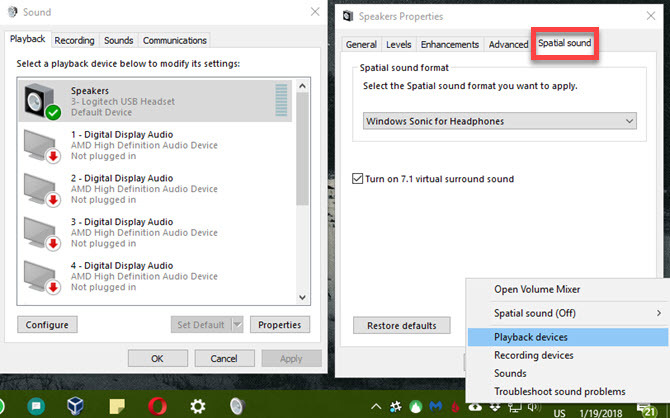
Tas neaizvieto pareizu telpisko skaņu, taču jums vajadzētu pamanīt atšķirību. Nav slikti par brīvu!
2. Virtuālie galddatori
Virtuālā darbvirsmas atbalsts bija viena no Windows 10 vispieprasītākajām funkcijām, taču kaut kā tas joprojām beidzās ar viens no visvairāk nenovērtētajiem 6 nepietiekami novērtētas Windows 10 funkcijas, kuras jums ir jāizmēģinaWindows 10 ir atšķirīgs un pastāvīgi mainās. Jums nekad nebūs jāmeklē jaunas iespējas un rīki. Šis raksts palīdzēs atklāt viltības, kuras jūs, iespējams, līdz šim esat palaidis garām. Lasīt vairāk . Ja jūs tos neizmantojat, lai palielinātu produktivitāti, jums tas tiešām būtu jādara!
Nospiediet Windows taustiņš + cilne atvērt Uzdevuma skats. Tas ļauj pārlūkot atvērtos logus, bet jūs varat noklikšķināt Jauna darbvirsma apakšējā labajā stūrī, lai izveidotu jaunu virtuālo darbvirsmu. Tas ļauj atvērt jaunu logu komplektu neatkarīgi no tā, ar ko strādājat.
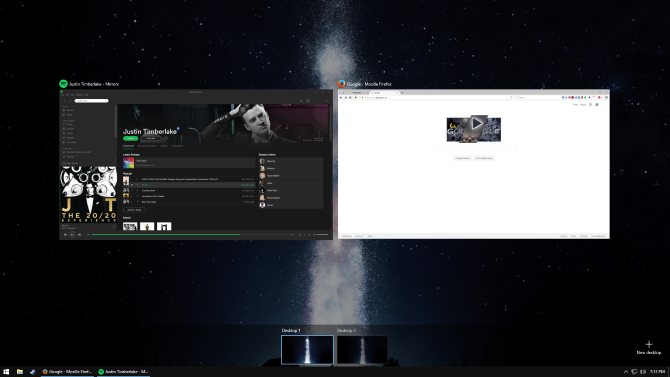
Ja nelietojat vairākus monitorus, tas ir lielisks veids, kā pievienot papildu darba vietu. Bet pat ar vairākiem monitoriem varat izmantot papildu galddatorus dažādi jūsu pārlūka profili, lai nodalītu darba un atpūtas lietotnes vai jebkuru citu lietojumu, par kuru varat domāt.
Neļaujiet aizsprostotiem logiem iekļūt jūsu ceļā. Nepieciešams laiks atdaliet tos virtuālajos galddatoros un jums būs labāk.
3. Uzglabāšanas jēga
No visiem uzdevumiem, kurus jūs varētu pavadīt, veicot datoru, vecu failu dzēšana, iespējams, nav jūsu saraksta augšgalā. Tādējādi manuāli risinājumi, piemēram, diska tīrīšanas rīks Vietas ar mazu vietu? 5 Vietējie Windows rīki, lai atbrīvotu vietu krātuvēNeatgādiniet neticamu trešās puses rīku, lai atgūtu vērtīgo diska vietu! Sistēmai Windows ir savi darbarīki, un tos ir viegli izmantot. Lasīt vairāk un pat lieliskais CCleaner nav ikviena iecienītās lietotnes.
Bet viena no Windows 10 slēptajām funkcijām atvieglo veco failu tīrīšanu un to dara automātiski. Pateicoties Storage Sense Automātiski atbrīvojiet vietu diskā, izmantojot Windows 10 Storage SenseKo jums darīt, kad trūkst vietas diskā? Windows 10 ir funkcija ar nosaukumu Storage Sense, kas var palīdzēt jums notīrīt šos kosmosa mežacūkus. Mēs parādīsim, kā to iestatīt. Lasīt vairāk , jums vairs nav jāiestata atgādinājumi, lai veiktu diska tīrīšanu. Dodieties uz Iestatījumi> Sistēma> Krātuve un noteikti Uzglabāšanas jēga uz Ieslēgts. Pēc tam jūs varat noklikšķināt Mainiet, kā mēs atbrīvojam vietu lai izlemtu, ko Windows izdzēš, kad tas tiek notīrīts.
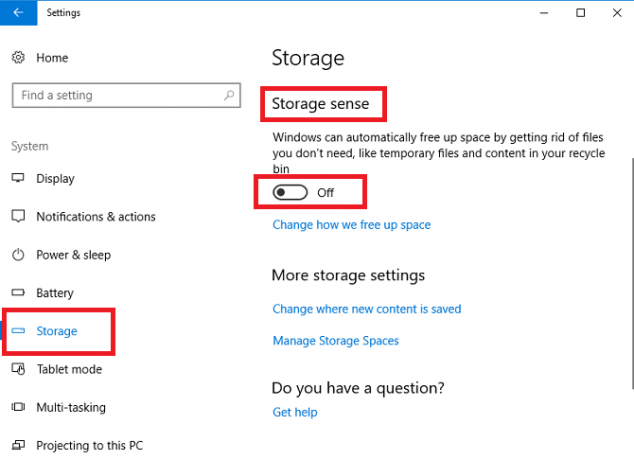
Jums, iespējams, joprojām vajadzēs veiciet pilnu Windows tīrīšanu ik pa laikam. Bet Storage Sense par jums atbild īstermiņa pārdomām.
4. Failu vēstures dublējums
Runājot par jūsu failiem, jūs tos atbalstāt Galīgais Windows 10 datu dublēšanas ceļvedisMēs esam apkopojuši katru dublēšanas, atjaunošanas, atkopšanas un labošanas iespēju, ko mēs varētu atrast operētājsistēmā Windows 10. Izmantojiet mūsu vienkāršos padomus un nekad vairs neliecieties par zaudētiem datiem! Lasīt vairāk , taisnība? Dublēšana nav briesmīga ideja, jo tas nozīmē, ka, pazaudējot visu, jūs esat tikai viena aparatūras kļūme, vīruss vai dabas katastrofa.
Par laimi, operētājsistēmai Windows 10 ir failu vēsture - stabils dublēšanas rīks, kas ir iebūvēts tieši tajā. Dodieties uz Iestatījumi> Atjaunināšana un drošība> Dublēšana un noteikti ieslēdziet Dublējiet, izmantojot failu vēsturi. Tas būs dublējiet savus svarīgākos failus 101 rezerves kopija: Windows faili un mapes, kuras jums vienmēr vajadzētu dublētVai jūs atbalstāt pareizās lietas? Mēs jums parādīsim, kuri faili un mapes jums vienmēr vajadzētu dublēt un kur tos atrast sistēmā Windows. Lasīt vairāk uz citu disku, tā jūs saņemsit nepieciešams ārējs cietais disks 7 lietas, kas jāzina, pērkot datu disku dublējumiemVai domājat iegādāties datu disku failu dublējumu glabāšanai? Lūk, kas jums jāzina, ja vēlaties pieņemt apzinātu lēmumu. Lasīt vairāk vai otrs iekšējais diskdzinis, lai to lietotu. Jūs varat noklikšķināt Vairāk iespēju lai pielāgotu, kuras mapes tiek dublētas, ja vēlaties.
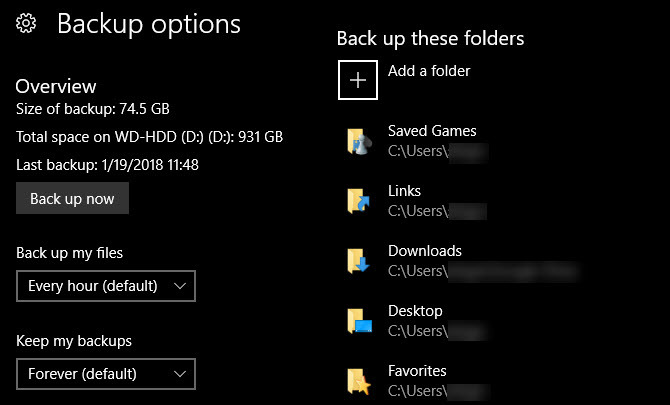
Tā joprojām ir laba ideja pievienojiet mākoņa dublējumu savam plānam tātad tu jābūt izbraukuma datu kopijai arī.
5. Windows atjaunināšanas vadīklas
Visiem patīk sūdzas par Windows atjaunināšanu Tāpēc mēs ienīstam Windows atjaunināšanuVeids, kādā Windows atjaunināšana šobrīd piespiež Windows 10 jauninājumus un atjauninājumus, ir slikts. Gavins pēta to, kas liek mums visiem ienīst Windows atjaunināšanu, un to, ko jūs varat darīt pret to. Lasīt vairāk , jo īpaši tāpēc, ka tas ir draņķīgi, ja piespiežat jūs restartēt darba vidū. Bet lielākā daļa cilvēku to nav veltījuši konfigurējiet vadības ierīces, kas padara to mazāk kaitinošu Kā novērst operētājsistēmas Windows 10 atkārtotu palaišanu, kad to aktīvi izmantojatMūs visus ir skāris pēkšņa "Windows 10 restartēšana", un labākajā gadījumā tas var būt traucēklis, sliktākajā gadījumā - postījums. To var novērst, lai tas jūs vairs nekad netraucētu. Lasīt vairāk .
Vizīte Iestatījumi> Atjaunināšana un drošība> Windows atjaunināšana un noklikšķiniet uz Mainīt aktīvās stundas. Šeit jūs varat iestatīt laika diapazonu (līdz 18 stundām), kad parasti izmantojat datoru. Šajās stundās Windows automātiski netiks restartēts, lai lietotu atjauninājumus. Bet jums ir vēl vairāk iespēju, nekā kontrolēt, kad notiek atjauninājumi.
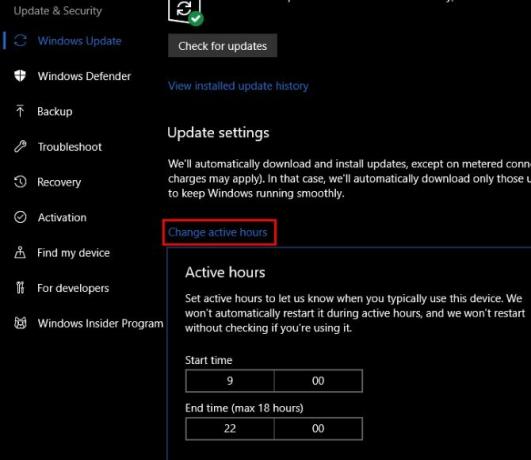
Klikšķis Restartēšanas iespējas un jūs varat izvēlēties noteiktu laiku, kurā Windows jāinstalē gaidošie atjauninājumi. To darot, Windows neļaus jūs nolaupīt, kā arī jūs varēsit brīvi izvēlēties laiku, kad zināt, ka nedarbosities ar datoru. Jūs varat arī iespējot Rādīt vairāk paziņojumu un Windows sniegs jums vairāk brīdinājumu, kad tas tiks atsāknēts.
Ja strādājat pie kaut kā kritiska, varat arī noklikšķināt Pielāgota opcija un ieslēdziet Pauzēt atjauninājumus funkcija. Tas būs bloķēt visus atjauninājumus 7 veidi, kā īslaicīgi izslēgt Windows atjaunināšanu sistēmā Windows 10Windows atjaunināšana nodrošina jūsu sistēmas labošanu un drošību. Operētājsistēmā Windows 10 jūs esat Microsoft grafika žēlsirdīgs, ja vien nezināt slēptos iestatījumus un korekcijas. Tātad, kontrolējiet Windows atjaunināšanu. Lasīt vairāk līdz 35 dienām. Atcerieties, ka jums tas ir jāizslēdz, kad jums tas vairs nav nepieciešams, lai jūs vienmēr būtu atjaunināts ar drošības ielāpiem.
6. Tālruņa sasaiste
Trešo pušu lietotnes, piemēram, Pushbullet, to padara vienkāršu savienojiet tālruni un datoru Pushbullet ļauj jūsu Android un personālajam datoram atrasties tajā pašā viļņa garumāUzziniet, kā varat lieliski sinhronizēt Android ar datoru - pārvietojiet tālruņa paziņojumus uz darbvirsmas, kopīgojiet failus un vēl daudz vairāk! Lasīt vairāk , bet vai jūs zinājāt, ka Windows 10 tagad ir iebūvēta kāda no šīm funkcijām? Fall Creators atjauninājumā jauns Tālruņa ieraksts izvēlnē Iestatījumi 9 jauni iestatījumu līdzekļi Windows 10 kritumu veidotāju atjauninājumāVai lietotne Iestatījumi mainās katru reizi, kad to izmantojat? Mēs parādīsim svarīgākās funkcijas, kuras jūs, iespējams, esat palaidis garām kopš pēdējās Windows 10 atjaunināšanas! Lasīt vairāk ļauj savienot pārī savu Android vai iOS ierīci.
Pašlaik tas ļauj jums nosūtīt vietņu saites no sava tālruņa tieši uz datoru. Turpmākajās Windows versijās Microsoft, protams, balstīsies uz to.
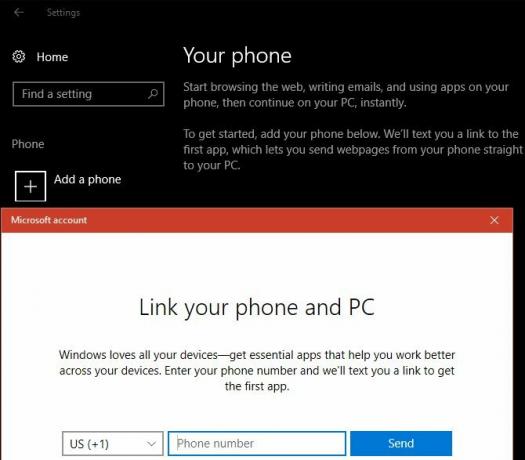
Ja jums ir Android ierīce, varat arī to izdarīt sinhronizējiet tālruņa paziņojumus ar datoru ar Cortana.
7. Dinamiskā atslēga
Izmantojot tālruni, Windows nodrošina arī ērtu ceļu uz to automātiski aizslēdziet datoru, kad atkāpjaties. Lai to iestatītu, jums tas vispirms būs jāveic savienojiet tālruni ar Windows, izmantojot Bluetooth. Ja jūsu datorā nav iebūvēta Bluetooth, varat iegādāties adapteri, lai to pievienotu par dažiem dolāriem.
Kad tālrunis ir savienots pārī, dodieties uz Iestatījumi> Konts> Pierakstīšanās iespējas. Ritiniet uz leju līdz Dinamiskā atslēga sadaļā un pārbaudiet Ļauj operētājsistēmai Windows noteikt.. . kaste. Tas ir viss, kas jums jādara - Windows šai funkcijai izmantos tikai atbilstošas ierīces, piemēram, tālruni.
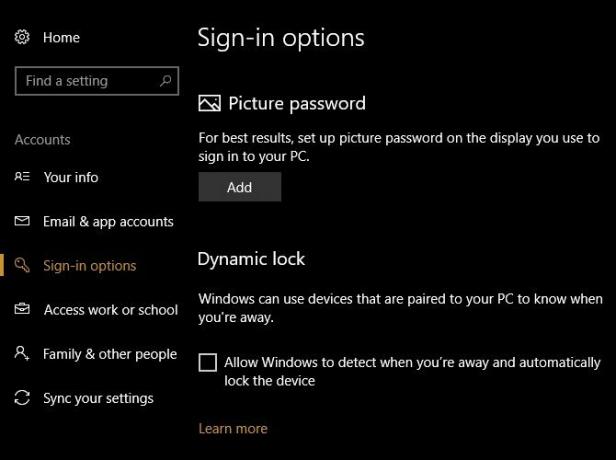
Ņemiet vērā, ka šī metode nenoslēdz jūsu datoru uzreiz, tāpēc jums to joprojām vajadzētu saglabāt citi veidi, kā bloķēt datoru 6 labākās metodes Windows datora bloķēšanaiDatora bloķēšana ir būtiska, lai novērstu piekļuvi bez uzraudzības. Šeit ir vairāki lieliski veidi, kā to izdarīt jebkurā Windows versijā. Lasīt vairāk prātā.
8. Alternatīvas pierakstīšanās iespējas
Cerams, ka konta aizsardzībai izmantojat paroli. Bet kā mēs visi zinām, paroles var kļūt kaitinošas. Ja bloķējat un atbloķējat datoru duci reizes dienā, ierakstiet droša parole Kā izveidot spēcīgu paroli, kuru neaizmirsīsitVai jūs zināt, kā izveidot un atcerēties labu paroli? Šeit ir daži padomi un ieteikumi, kā uzturēt stingras, atsevišķas paroles visiem jūsu tiešsaistes kontiem. Lasīt vairāk kļūst atkārtojas. Tāpēc jums vajadzētu izpētīt alternatīvu pierakstīšanās metodi. Windows 10 ļauj izmantot a PIN kods, attēla parole un pat pirkstu nospiedums Kā aizsargāt Windows 10 ar paroliJūsu dators ir personiskās un privātās informācijas zelta ieguve. Par laimi, operētājsistēmai Windows 10 ir daudz bloķēšanas metožu, kas palīdz aizsargāt jūsu datus. Apskatīsim, kā jūs varat aizsargāt Windows ar paroli ... Lasīt vairāk uz atbalstītajām ierīcēm.
Vizīte Iestatījumi> Konti> Pierakstīšanās iespējas pārskatīt pieejamās iespējas un iestatīt tās.
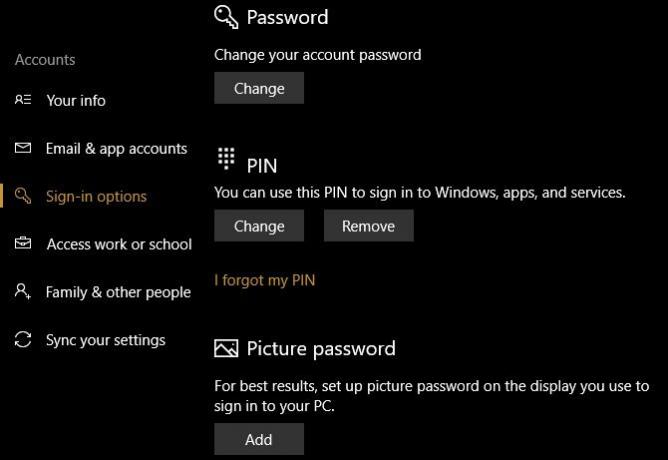
Tie sniedz jums vēl vienu pierakstīšanās veidu, saglabājot (un tādējādi aizklājot) paroli. Tas ir īpaši svarīgi, ja jūs izmantojiet Microsoft kontu, lai pierakstītos sistēmā Windows jo šī parole arī aizsargā jūsu Outlook e-pastu. Mēs iesakiet PIN vislabākajam ērtības un drošības apvienojumam.
9. Spēļu rīki
Vairākas Windows 10 funkcijas to padara lieliski der spēlētājiem Windows 10 ir paredzēts spēlētājiem: 6 funkcijas, kuras jums patiksJūs vēlēsities izmantot Windows 10 spēlēm! Neatkarīgi no tā, vai tas ir Xbox One spēļu straumēšana datorā, Xbox lietotnes izmantošana vai augstas veiktspējas spēļu baudīšana, izmantojot DirectX 12, Windows 10 uzlabo jūsu ... Lasīt vairāk .
Xbox integrācija ļauj ērti pārvaldīt savu Xbox Live kontu, ja jums tāda ir, un Windows iekļauj daudz jaunu rīku Spēles kategorija Iestatījumi lietotne.
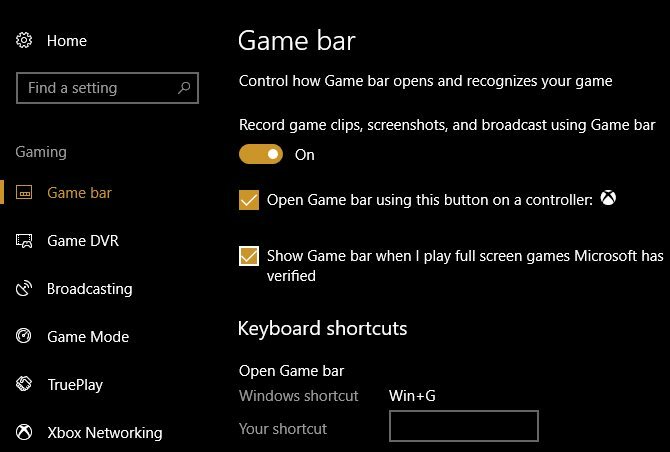
Tie ļauj jums ierakstīt spēļu klipus, kontrolēt apraides iestatījumus un izmantot jauno spēles režīmu. Mēs esam pārbaudi spēles režīmu ja jums ir interese par tā darbību. Kopumā spēļu ir daudz gludāka pieredze operētājsistēmā Windows 10 nekā jebkad agrāk, tāpēc jums vajadzētu izmantot šos rīkus.
10. Cortana
Cortana ir vēl viena virsraksta Windows 10 funkcija, kurai Microsoft turpina virzīt un pievienot funkcijas. Bet vai jūs esat pilnībā izmantojis to, ko viņa var darīt?
Varat meklēt informāciju, mainīt datora iestatījumus, iestatīt atgādinājumus un dariet daudz vairāk ar Cortana - viss, nepieskaroties pelei vai tastatūrai. Cortana var organizēt savu dzīvi, un jūs pat varat integrējiet Cortana ar citām lietotnēm.
Cortana ir viegli atbrīvot no spēka. Bet, ja jūs nekad īsti neesat izmēģinājis, ko viņa var darīt, jums vajadzētu atkal iespējot Cortana un mēģināt viņu izmantot dažas dienas. Jūs varētu būt pārsteigts, cik daudz efektīvāk viņa palīdz jums strādāt.
Kādas Windows 10 funkcijas jūs atradīsit no jauna?
Mēs esam kopīgojuši desmit Windows 10 funkcijas, kuras netiek pietiekami izmantotas. Neatkarīgi no tā, vai nezinājāt par tiem, mērķtiecīgi tos ignorējāt vai vienkārši par tiem aizmirsāt, tagad ir pienācis laiks vēlreiz pārbaudīt dažus no tiem. Kas zina - varbūt jūs atradīsit funkciju, kas veic tieši to, kas jums nepieciešams!
Ja ar tiem nepietiek, apskatiet dažus zaudētās Windows funkcijas, kuras varat atgriezt 7 zaudētās Windows funkcijas, kuras varat atjaunotDažas Windows ventilatoru iecienītās funkcijas tagad ir novecojušas un vairs nav Windows daļas. Ja jūsu iemīļotais līdzeklis vienkārši pazuda, veiciet tālāk norādītās darbības, kā to atjaunot vai aizstāt. Lasīt vairāk .
Vai esat kādas šīs funkcijas cienītājs? Kādas citas mazpazīstamas funkcijas, jūsuprāt, tiek novērtētas par zemu? Dalieties ar mums jūsu komentāros komentāros!
Bens ir redaktora vietnieks un sponsorētā pasta menedžera vietne MakeUseOf. Viņam ir B.S. datorinformācijas sistēmās no Grove City koledžas, kur viņš absolvēja Cum Laude un ar izcilību viņa galvenajā kategorijā. Viņš bauda palīdzēt citiem un aizraujas ar videospēlēm kā mediju.


